8 cara untuk mengaktifkan keyboard di layar di Windows 10
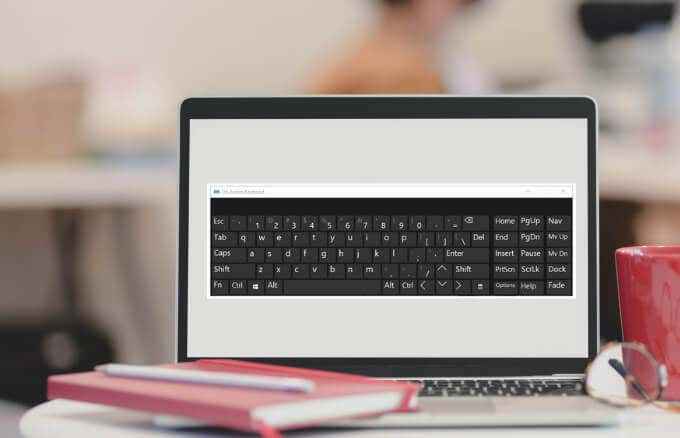
- 1867
- 230
- John Ratke
Jika Anda menggunakan PC Windows 10 sebagai perangkat harian Anda untuk tugas pribadi atau terkait pekerjaan, ada berbagai jenis keyboard yang dapat membantu Anda bekerja lebih baik.
Jenis keyboard yang paling umum adalah yang fisik yang Anda pasang ke PC Anda atau keyboard bawaan di laptop Anda.
Daftar isi
Keyboard akan muncul di layar Anda setelah beberapa detik dan Anda dapat menggunakan mouse Anda untuk memilih kunci atau perintah lainnya.
2. Cara menyalakan keyboard di layar melalui kemudahan pusat akses
Kemudahan Pusat Akses di Windows 10 membawa fungsionalitas untuk kemudahan penggunaan dan fitur aksesibilitas untuk meluncurkan aplikasi seperti pembesar, narator dan keyboard di layar. Fitur ini memungkinkan Anda menggunakan komputer Anda tanpa layar, lihat apa yang ada di layar Anda, gunakan keyboard Anda untuk mengaktifkan tombol lengket, beralih dan filter atau menggunakan keyboard virtual.
- Untuk mengaktifkan keyboard di layar di Windows 10 melalui Esing of Access Center, pilih Awal > Pengaturan.
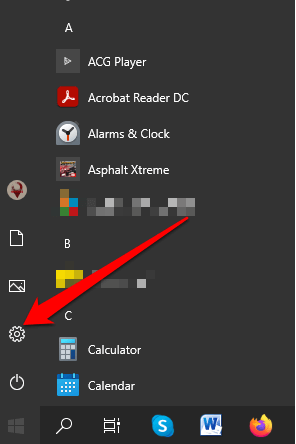
- Selanjutnya, pilih Akses mudah.
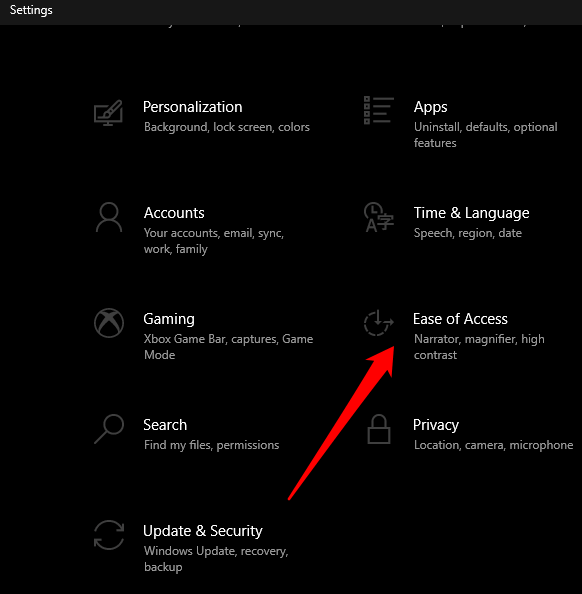
- Gulir ke bawah ke Interaksi Bagian di panel kanan dan kemudian pilih Papan ketik.
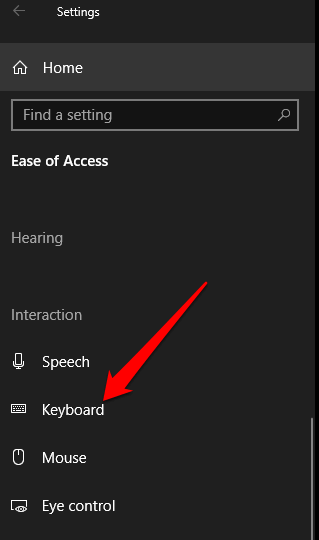
- Di bawah Gunakan perangkat Anda tanpa keyboard fisik bagian, beralih Gunakan keyboard di layar Beralih untuk mengubahnya Pada Jika tidak aktif.
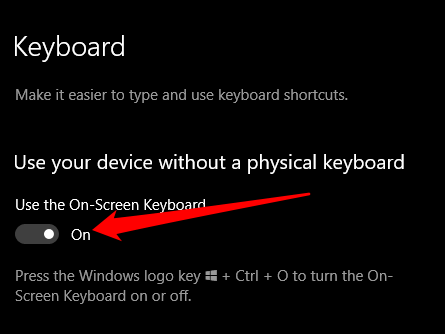
Keyboard di layar akan muncul di layar Anda. Anda dapat memindahkannya atau memasukkan teks dan menutup layar setelah selesai.
3. Cara mengaktifkan keyboard di layar melalui pencarian
Anda juga dapat mengakses keyboard di layar dengan mencari fitur menggunakan panel pencarian.
- Untuk mengaktifkan keyboard di layar melalui Mencari Panel di Windows 10, pilih Mulai untuk buka bilah pencarian dan ketik pada layar.
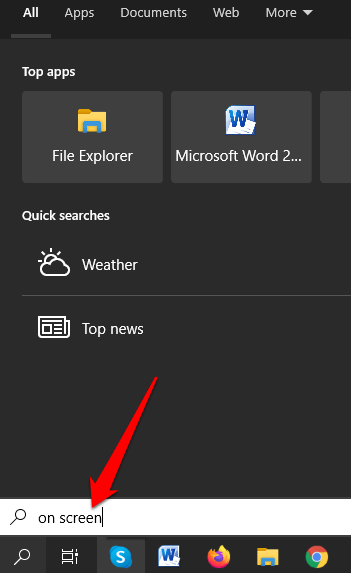
- Pilih Keyboard di layar Opsi dalam hasil pencarian untuk membuka keyboard.
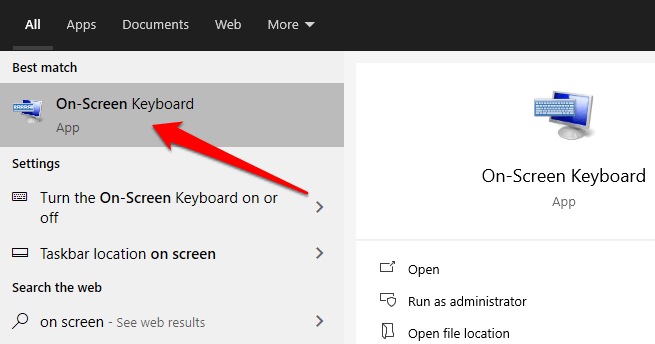
4. Cara mengaktifkan keyboard di layar menggunakan perintah run
Jika Anda belum berhasil membuka keyboard di layar menggunakan langkah-langkah sebelumnya, Anda dapat mengaksesnya melalui perintah run.
- Untuk menyalakan keyboard di layar menggunakan perintah run, klik kanan Awal > Berlari.
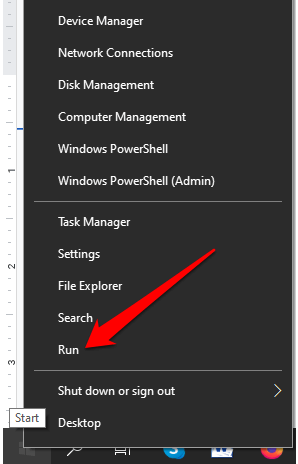
- Selanjutnya, ketik Osk Di kotak dialog Run dan tekan Memasuki.
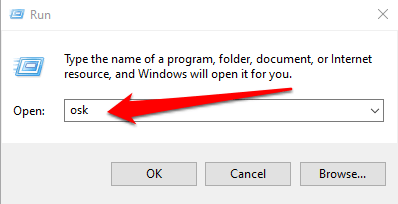
5. Cara menggunakan prompt perintah untuk mengaktifkan keyboard di layar
Anda juga dapat menggunakan prompt perintah untuk menghidupkan keyboard di layar.
- Untuk melakukan ini, pilih Awal dan ketik Cmd.
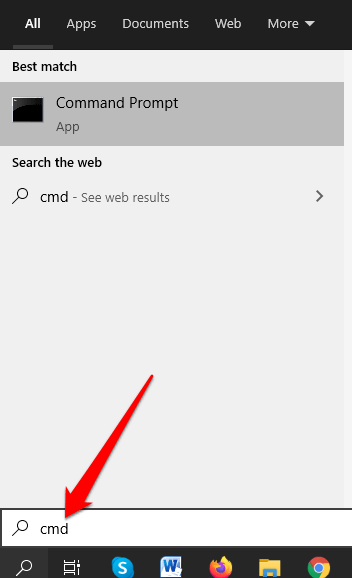
- Pilih Command prompt > Jalankan sebagai administrator di Hasil Pencarian.
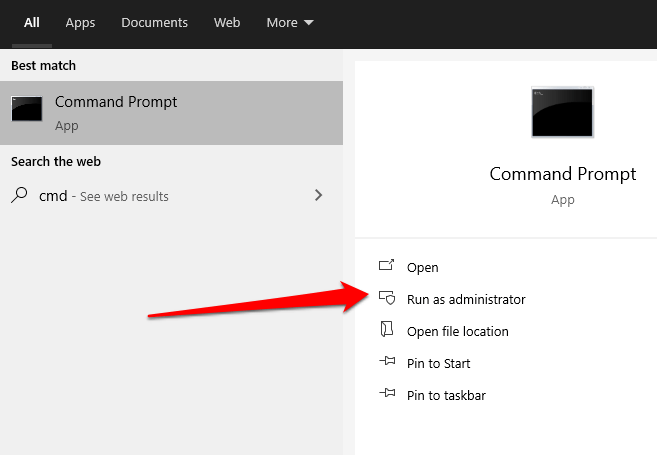
- Di jendela Command Prompt, ketik Osk dan tekan Memasuki.
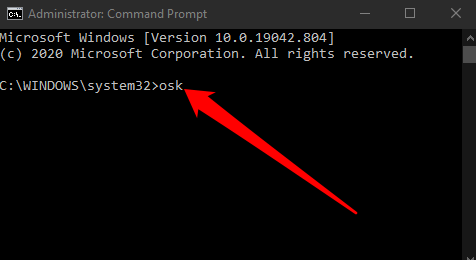
6. Cara menggunakan Windows PowerShell untuk mengaktifkan keyboard di layar
Windows PowerShell adalah antarmuka baris perintah yang berfungsi mirip dengan prompt perintah tetapi jauh lebih kuat, dan dapat digunakan untuk mengotomatisasi tugas. Sementara PowerShell lebih rumit dari command prompt, Anda masih dapat menggunakannya untuk mengaktifkan keyboard di layar.
- Untuk melakukan ini, klik kanan Awal > Windows PowerShell.
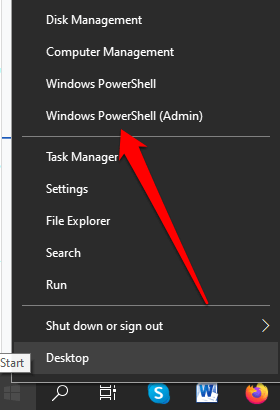
- Selanjutnya, masukkan Osk Di jendela PowerShell dan tekan Memasuki untuk menjalankan perintah.
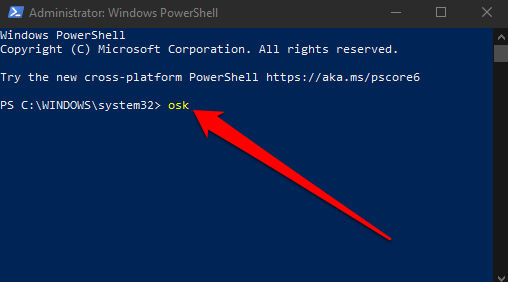
Catatan: Jika Anda ingin menyematkan keyboard di layar dalam mode desktop, pilih Awal > Pengaturan > Akses mudah > Papan ketik dan beralih Gunakan keyboard di layar beralih ke Pada.
Tutup kotak dialog keyboard dan keyboard di layar akan disematkan ke layar Anda. Anda juga dapat menambahkan keyboard di layar ke menu mulai atau bilah tugas jika Anda sering menggunakannya.
7. Cara mengaktifkan keyboard di layar menggunakan panel kontrol
Jika Anda tidak berhasil menyalakan keyboard di layar menggunakan enam metode terakhir, Anda masih dapat menggunakan panel kontrol di Windows 10 untuk mengakses keyboard.
- Untuk melakukan ini, buka panel kontrol dan pilih Dilihat oleh.
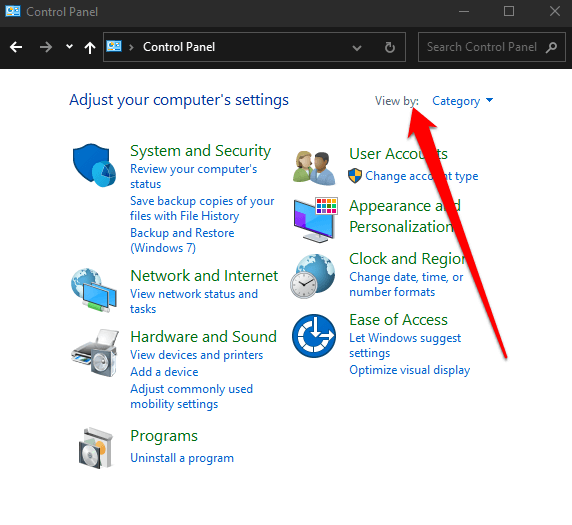
- Selanjutnya, pilih Ikon besar.
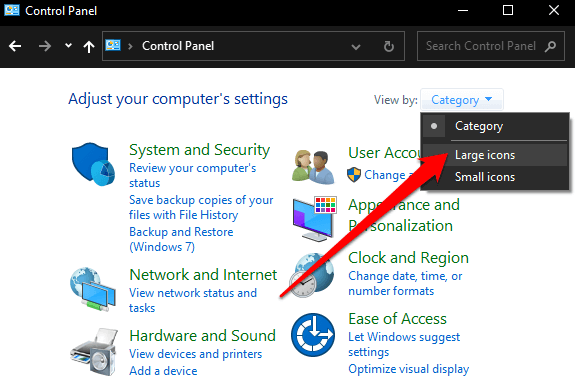
- Pilih Kemudahan Pusat Akses.
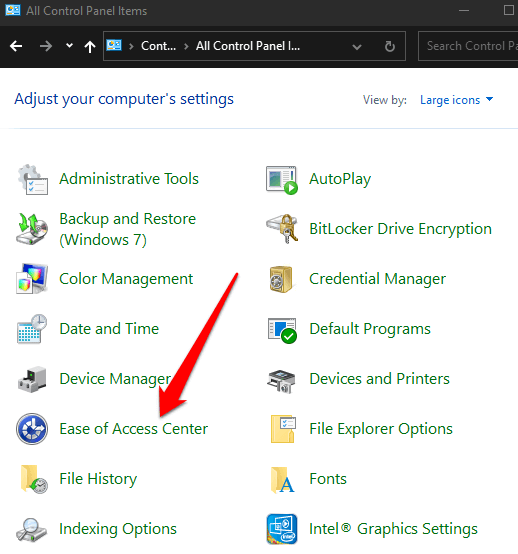
- Pilih Mulai keyboard di layar.
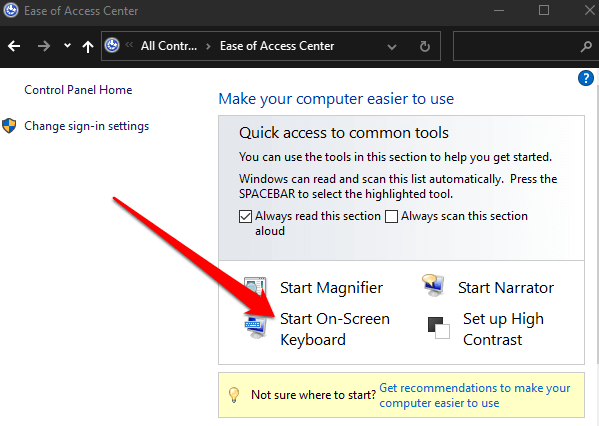
8. Cara mengaktifkan keyboard di layar menggunakan aplikasi pihak ketiga
Jika Anda tidak dapat mengaktifkan atau mengakses keyboard di layar di Windows PC Anda menggunakan metode di atas, Anda selalu dapat mengunduh dan menginstal aplikasi keyboard virtual.
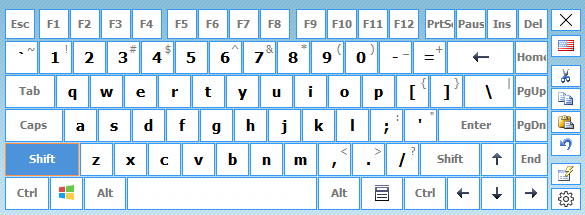
Ada beberapa keyboard virtual pihak ketiga yang tersedia untuk Windows 10 PC termasuk keyboard virtual panas, keyboard virtual gratis, klik-n tipe, keyboard virtual sentuh dan virtualkeyboard.
Dapatkan keyboard di layar di Windows 10
Keyboard di layar adalah cara yang lebih mudah untuk mengetik dan memasukkan data daripada mengandalkan keyboard fisik. Anda masih mendapatkan semua tombol standar tetapi Anda akan memerlukan perangkat penunjuk terpisah untuk memilih dan memikul melalui tombol di layar.
Kami harap Anda dapat mengaktifkan dan menggunakan keyboard di layar di PC Anda. Jika Anda perlu mengganti keyboard Anda, putar ke panduan kami pada keyboard nirkabel terbaik dan kombo mouse atau merek keyboard mekanik yang kurang dikenal yang layak dicoba.
- « Apa itu DirectX dan mengapa itu penting?
- Cara memperbaiki dns_probe_finished_bad_config di chrome »

